在打印機已經連接到電腦并打開電源的情況下安下面方法安裝。
Win7添加打印機方法一:直接安裝打印機隨機驅動軟件
打印機一般都會隨機附帶一個驅動光盤,如果沒有也可以按型號去官方網站下載。以愛普生打印機為例!(不同的打印機和軟件界面也會有不同)
雙擊安裝驅動程序后就會出現以下圖:
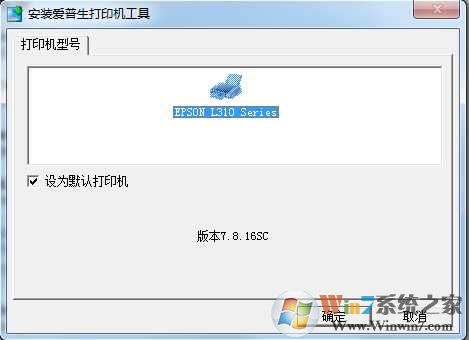
之后我們點擊確定開始安裝即可,安裝完成后,就可以在設備和打印機中查看到安裝的打印機了。

www.winwni7.com
此時在進行打印的時候就可以選擇添加的打印機打印了。
Win7添加打印機方法二:
1、從開始菜單—打開“打印機和設備”,然后點擊添加打印機

2、然后點擊添加本地打印機,Win7添加網絡打印機方法
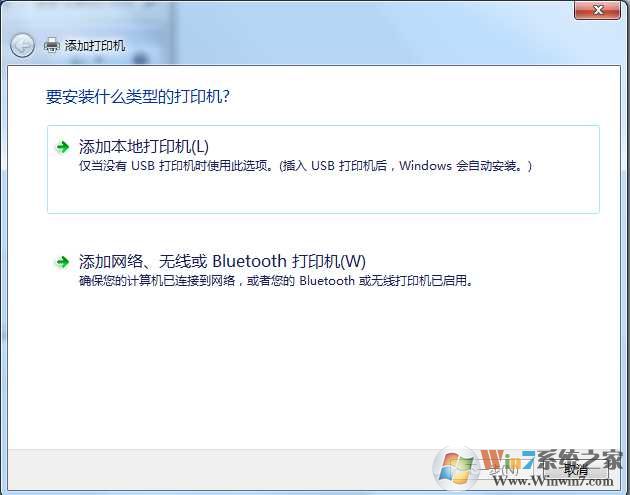
3、接下載選擇打印機的連接端口,打印機連接到電腦的什么接口,有打印機端口,USB接口等,一般USB居多選擇USB虛擬端口即可;
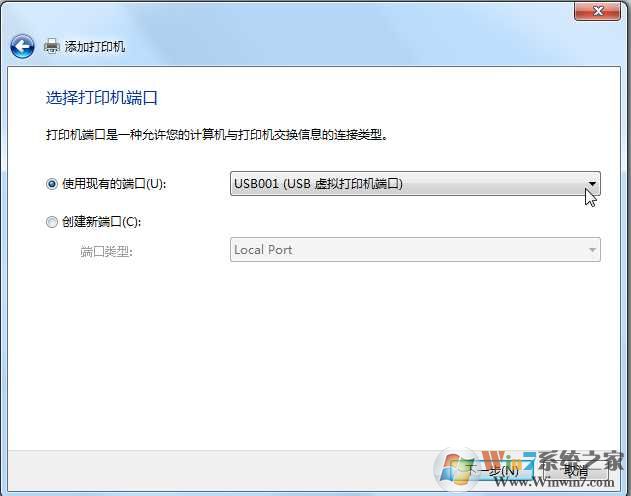
4、然后選擇打印機品牌,并選擇型號,如果之前安裝過打印機,那么這里就會有的,如果沒有的話需要從磁盤安裝,目標指向驅動程序文件夾。
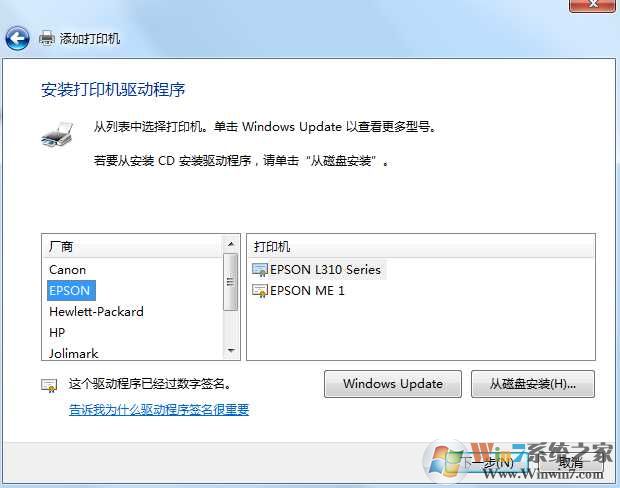
5、打印機名稱,無所謂,用默認的就可以了。

6、接下來會詢問你是否要共享該打印機,這個就隨便各位了,不是局域網下就不用共享了。
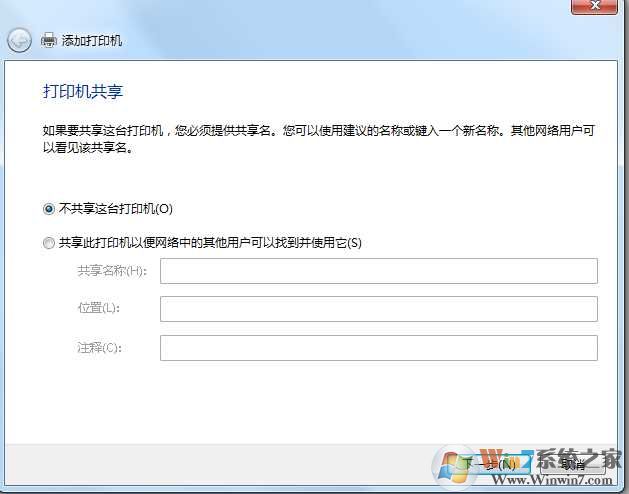
到這里Win7下添加打印機就完成了。一般來說小編推薦使用方法一,比較傻瓜試,方法二適合刪除打印機后重新添加。